Tipik bir durum: Kullanıcı bir cihazı, örneğin bir dizüstü bilgisayarı, bir Wi-Fi ağına bağlar ve bir süre sonra, örneğin bir cep telefonu gibi başka bir cihazı bağlamaya çalışır. Bu durumda şifre rahatlıkla unutuldu ve yazılmadı. Ne yapmalıyım?
Bugünün makalesinde, farklı özelliklere sahip bir bilgisayarda Wi-Fi (Wi-Fi) şifrenizi nasıl bulacağınızı ayrıntılı olarak anlatacağız. Windows sürümleri. Ayrıca kayıtlı Wi-Fi şifrelerini görüntülemek için özel programlardan da bahsedeceğiz ve şifreyi bir yönlendiricide ve Android cep telefonlarında ve tabletlerde nasıl görüntüleyeceğinizi anlatacağız.
Bilgisayarınızdaki Wi-Fi'nizin şifresini nasıl bulabilirsiniz?
Şifrenizi görüntülemek için bağlı Wi-FiŞifrenin bilgisayara en az bir kez kaydedilmesi koşulunun karşılanması gerekir. Değilse, yönlendiricideki Wi-Fi şifresine bakmalısınız.
Windows 7, 8, 10'da Wi-Fi ağınızın şifresini öğrenin
Cihazınızın şifresini öğrenmek için Kablosuz ağlar altında bir bilgisayarda veya dizüstü bilgisayarda Windows kontrolü 7, 8, 10 aşağıdaki işlemleri gerçekleştirir:
- Ağ ve Paylaşım Merkezi'ni açın. Bunu yapmanın en kolay yolu “Başlat” menüsüne tıklayıp aramaya menünün adını yazmaktır. Ayrıca sağ alt köşedeki ağ bağlantısı simgesine sağ tıklayabilir veya bu menü Kontrol Panelinde.
- Açılan pencerede temel bilgiler gösterilir. aktif ağ Wifi. Aşağıdaki ekran görüntüsündeki gibi aktif kablosuz bağlantıya tıklayın.

- Açılan pencerede "Özellikler"i açın kablosuz ağ».

- “Güvenlik” sekmesine gidin ve “Girilen karakterleri görüntüle” onay kutusunu işaretleyin. Yanınızdaki alanda Wi-Fi'nizin şifresini göreceksiniz.

Herhangi bir nedenle "girilen karakterleri görüntüle" onay kutusunu seçtiğinizde şifre görüntülenmiyorsa, yönlendiricideki Wi-Fi şifresine bakmayı deneyin. Bu, hemen aşağıdaki makalede yazılmıştır.
Windows XP'de Wi-Fi ağınızın şifresini öğrenin
Ameliyathanede Windows sistemi XP, kayıtlı bir Wi-Fi ağının şifresini görüntülemek, daha modern işletim sistemlerine göre biraz daha zordur, ancak yine de mümkündür.
Menüyü aç " Başlangıç"Bilgisayarın sol alt köşesinde ve şuraya gidin:" Kontrol Paneli«.

Denetim Masası'ndaki Kablosuz Ağ Sihirbazı menüsüne gidin.

Açılan Kablosuz Ağ Sihirbazı penceresinde “İleri”ye tıklayın.

Bir sonraki pencerede “Yeni bilgisayarlar veya ağ aygıtları ekle”yi seçin ve “İleri”ye tıklayın.

Bir ağ kurulum yöntemi seçin. Bunu yapmak için “Manuel olarak bir ağ kurun” ve “İleri” ye tıklayın.

Kablosuz kurulum sihirbazının son penceresinde Windows ağı XP'de "Ağ ayarlarını yazdır"a tıklayın.

Bunun sonucunda, sahip olacaksınız metin belgesi farklı ayarlarla Wi-Fi bağlantılarışifre dahil. Şifre satırına “Ağ anahtarı (WEP/WPA anahtarı)” adı verilecektir.
Kaydedilen Wi-Fi şifrelerini görüntülemek için programlar
Bilgisayarda kayıtlı Wi-Fi ağlarının şifrelerini görüntülemek için iki programa bakalım.
WiFi Şifre Çözücü kayıtlı Wi-Fi ağlarının şifrelerini kurtarmak için ücretsiz bir programdır. Program, WEP, WPA, WPA2 ağları için her türlü Wi-Fi şifresinin şifresini çözer ve ayrıca tüm bilgileri HTML/XML/TEXT/CSV formatında kullanışlı bir rapor halinde oluşturur.

İndirmek Wi-Fi programıŞifre Çözücü, geliştiricisinin resmi web sitesinde mevcuttur.
.zip arşivini indirdikten sonra içeriği açın ve Setup_WiFiPasswordDecryptor.exe kurulum dosyasını çalıştırın. Bundan sonra, programı başlatmanız ve şifreyi görüntülemek için ilgilendiğiniz Wi-Fi ağının adına tıklamanız yeterlidir.
Aşağıda WiFi Şifre Çözücünün çalışmasını gösteren bir video gösterilmektedir:
KablosuzKeyView- küçük ücretsiz yardımcı program, şimdiye kadar bilgisayara kaydedilmiş tüm Wi-Fi ağlarının bir listesini görüntüler. Programın İngilizce arayüzü var ancak gerekirse geliştiricinin web sitesinde yerelleştirme .ini dosyası yayınlanıyor.
Yukarıdaki ekran görüntüsünde ALESKA Wi-Fi ağı şifresinin 180700 değerine karşılık geldiğini görebilirsiniz.
Kullanarak Wi-Fi ağınızın şifresini nasıl bulacağınızı gösteren video komut satırı:
Bir yönlendiricideki Wi-Fi'nizin şifresini nasıl bulabilirsiniz?
Bilgisayarınızda Wi-Fi şifrenizi görüntülemek mümkün değilse, örneğin bilgisayarın kayıtlı ağlarındaki veriler silinmişse, yönlendiricideki şifreyi görüntüleyebilir ve isterseniz değiştirebilirsiniz.
Bilgisayar bir Wi-Fi ağına bağlı değilse, bilgisayarı bükümlü çift yama kablosu kullanarak yönlendiriciye bağlamanız gerekir.

Bundan sonra tarayıcı satırına 192.168.1.1 adresini yazın ve Tamam'a tıklayın. Bu, bir yönlendiricide oturum açmak için en popüler IP adreslerinden biridir. Adres geçerliyse kullanıcı adınızı ve şifrenizi girerek giriş yapmanız istenecektir. Çoğu zaman varsayılan yönlendirici şifresi admin/admin'dir.
192.168.1.1 veya 192.168.1.0 adresi çalışmıyorsa doğru adresi bulmanız gerekir.
Yönlendiricinin IP adresi genellikle cihazın arkasında gösterilir.
Yönlendiricinin IP adresini ağ bağlantısı özelliklerinde görebilirsiniz. Bunu yapmak için “Ağ ve Paylaşım Merkezi”ni açın ve mevcut bağlantıya tıklayın.
Açılan pencerede "Ayrıntılar"a tıklayın.

“Varsayılan ağ geçidi” satırıyla ilgileniyoruz. Bu değer yönlendirici adresidir.

Artık yönlendiricinin adresini başarıyla bulduğumuza ve ona gittiğimize göre geriye kalan tek şey bakmak. şifre belirle Wi-Fi ağından.
TP-Link yönlendiricideki Wi-Fi şifresine bakma
Talimatlar örnek olarak TP-LINK TL-WR841N yönlendirici kullanılarak yazılmıştır, ancak tüm TP-Link yönlendiricileri için uygundur.
Wi-Fi ağının şifresini görüntülemek için sol menüdeki “Kablosuz” - “Kablosuz Güvenlik” sekmesine gidin.
Wi-Fi şifresi “PSK Şifresi:” satırında belirtilir.
ASUS yönlendiricideki Wi-Fi şifresine bakıyoruz
ASUS yönlendiricilerde Wi-Fi ağının şifresini görmek çok kolaydır. Giriş yaptıktan sonra ağ durumu sayfasına yönlendirilirsiniz.
Wi-Fi şifresi “WPA-PSK Anahtarı” satırının sağ sütununda listelenir.
D-Link yönlendiricisinde Wi-Fi şifresini bulma
Ülkemiz geleneksel olarak D-Link tarafından üretilen yönlendiricileri çok seviyor. Popüler D-Link DIR-300 yönlendiricisini temel alan bir örneğe bakalım.
D-Link yönlendiricide Wi-Fi şifresini görüntülemek veya değiştirmek için aşağıdaki ekran görüntüsünde gösterildiği gibi dikey menüde “Wi-Fi” - “Güvenlik Ayarları” sekmesine gidin.
“PSK şifreleme anahtarı” alanında mevcut Wi-Fi ağının şifresini görebilir ve istenirse başka bir şifreyle değiştirebilirsiniz.
ZyXEL yönlendiricideki Wi-Fi şifresini görün
ZyXEL yönlendiricilerdeki şifreyi görüntülemek için alt yatay menüdeki “Wi-Fi Ağı” sekmesine gidin.
“Ağ Anahtarı” alanındaki “Erişim Noktası” sekmesinde Wi-Fi ağ şifresini görüntüleyebilir ve isterseniz değiştirebilirsiniz.
Linksys Cisco yönlendiricideki Wi-Fi şifresine bakma
LinkSys yönlendiricide yatay menüdeki Kablosuz bölümüne gidin ve ardından Kablosuz Güvenliği'ne tıklayın. kablosuz bağlantı).
Wi-Fi ağının şifresi WPA Paylaşılan Anahtar satırında belirtilir.
Android cep telefonunda Wi-Fi ağınızın şifresini öğrenin
Çalışan bir telefonda kayıtlı bir Wi-Fi ağının şifresini görüntülemenin iki yolu vardır. Android sistemi.
Şifreye erişim noktasının özellikleri aracılığıyla bakıyoruz
Ayarlara gidin ve şifresini bulmak istediğiniz Wi-Fi ağına bağlanın.

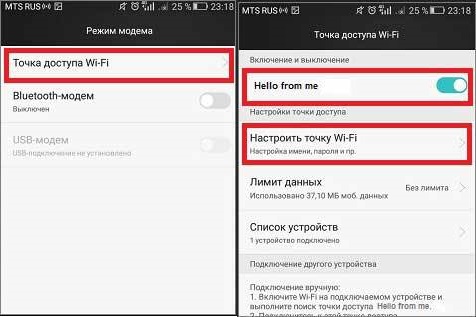
Açılan erişim noktası ayarları menüsünde şifre alanının yanındaki “karakterleri göster” simgesine tıklayabilirsiniz. Bu şekilde telefonunuzda kayıtlı şifreyi göreceksiniz.

Ne yazık ki, “şifre”den sonra boşsa, bu, telefonunuzu evde erişim noktası olarak hiç kullanmadığınız anlamına gelir; bu, Wi-Fi ağının şifresinin, bu alana erişim noktasının şifresi olarak otomatik olarak girilmediği anlamına gelir. .
Android sistem dosyalarındaki Wi-Fi şifresine bakıyoruz
Cep telefonları ve tabletler açık işletim sistemi Android, kayıtlı Wi-Fi ağları ve şifreler hakkındaki verileri hizmet dosyalarında saklar. Root erişimi olmadan bu dosyalara erişilemez, ancak zaten root erişiminiz varsa her şey çok basittir.
Gerekli veriler bir dosyada saklanır wpa_supplicant.conf Servis klasöründe bulunan /veri/çeşitli/wifi/.
RootBrowser gibi süper kullanıcı haklarına sahip herhangi bir dosya yöneticisini Google Play'den indirip yükleyin.
Programı başlatın ve veri klasörüne gidin.
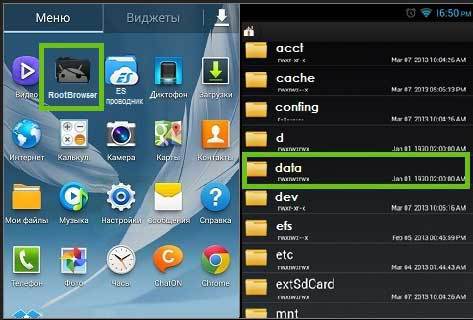
Misc klasörüne gidin.

WiFi klasörünü ve içindeki wpa_supplicant.conf dosyasını açın.
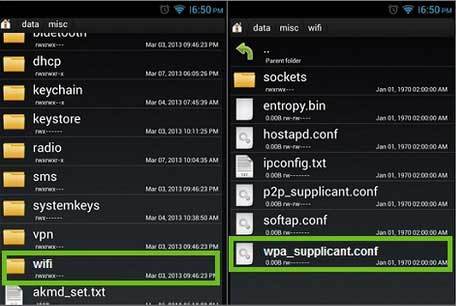
Açılan dosyada Wi-Fi şifresi “psk=password” satırında yer alacaktır.

Android'de Wi-Fi şifresinin nasıl görüntüleneceğine ilişkin video
Yorumlarda sıklıkla şu soru soruluyor: "WiFi yönlendiricimin şifresini unuttum, ne yapmalıyım, nasıl bulup geri yükleyebilirim?" Okuyucunun tam olarak ne demek istediğini her zaman anlayamıyorum - kablosuz ağa bağlanmak için yetkilendirme anahtarını mı yoksa yönlendiricinin yönetici alanına giriş yapmak için şifreyi mi unuttu? Bu yazıda, yerleşik Wi-Fi şifresini nasıl kurtaracağınıza veya son çare olarak sıfırlayacağınıza bakacağız. Windows'u kullanma veya yönlendirici kontrol panelinden.
Yönlendiricinin Wi-Fi ağından şifreyi kurtarmanın yolları
Wi-Fi şifresini kurtarma sorunu, bu tür bir kablosuz bağlantı mevcut olduğu sürece her zaman geçerli olacaktır. Aslında onu bir kez tanıtıyoruz ve sonsuza kadar unutuyoruz. Bu arada herhangi bir Windows'u yeniden yükleme hatta sadece bir değişiklik ağ bağdaştırıcısıİnternete erişememenizle sonuçlanır. Bu konuya daha detaylı bakalım.
Bir gadget'ı kablosuz bir ağa bağlamak istediğiniz ancak Wi-Fi anahtarını unuttuğunuz bir durumda, şifreyi kurtarmanın birkaç yolu vardır:
- bilgisayar aracılığıyla
- telefon
- veya yönlendiricinin kendisinde
WiFi Ağ Uzmanı
Bir soru sor
Kayıp bir şifreyi bir wifi ağından kurtarmanın en uygun yolunun bir bilgisayar veya akıllı telefon kullanarak şifreyi çıkarmak olduğuna inanıyorum. dosya sistemi Windows veya Android. Özel bir ücretsiz program kullanıldığında çok yönlü ve basittir.
Windows bilgisayarda WiFi şifresi nasıl bulunur?
Her şeyden önce, wifi'ye bağlanmak için girilen tüm şifrelerin, bilgisayarınızın veya akıllı telefonunuzun işletim sisteminde (Windows, Android veya iOS) saklandığını anlamalısınız; bunun bir önemi yok. Her zaman sistem dosyalarından birinde bulunurlar. Bu nedenle yönlendiriciyi sıfırlamadan Wi-Fi anahtarını görüntüleyebilirsiniz.
Üzerinde Windows 7, 8 veya 10 işletim sisteminin yüklü olduğu bilgisayarın kendisinde wifi şifresini bulmanın birkaç yolu vardır:
- program aracılığıyla
- yerleşik Windows araçları
Kablosuz Anahtar Görünümü'nü kullanarak bir güvenlik anahtarını kurtarma
Şifresini hatırlamanız gereken bir ağa en az bir kez bağlandıysanız, bazı hack programları kullanarak onu hacklemenize gerek kalmaz. Bir kez girilen şifreyi Windows işletim sisteminin derinliklerinden alan çok iyi bir ücretsiz yardımcı program var. Buna Kablosuz Anahtar Görünümü denir - bağlantıdan indirebilirsiniz. Bu program, en karmaşık WPA/PSK şifreleme türleriyle ve en önemlisi, Windows 10, 8, 7 ve hatta XP'nin herhangi bir sürümüyle çalışır.
İndirin ve yönetici olarak çalıştırın; kurulum gerekmez. Kısa bir beklemenin ardından program, bilgisayarın standart Windows uygulamaları (Windows XP'de Kablosuz Sıfır Yapılandırma ve daha yüksek sürümlerde WLAN Otomatik Yapılandırma) kullanılarak bağlandığı ağların tüm anahtarlarını bulacaktır. Kısacası, bağlanmak için herhangi bir üçüncü taraf uygulaması kullanmadıysanız her şey bulunacaktır.

Bundan sonra bunları ayrı bir metin dosyasına kaydedin ve tam olarak ihtiyacınız olanı bulun. şu anda. Bundan sonra hatırlayın veya kolayca hatırlayabileceğiniz yeni bir wifi şifresini değiştirip belirleyebilirsiniz.
Windows 10'un yerleşik araçlarını kullanarak Wi-Fi şifresini nasıl öğrenebilirim?
Ayrı bir program kurmak mümkün değilse daha karmaşık bir yol izlemeniz gerekecektir. Neyse ki Windows 10'un yerleşik bir kurtarma özelliği var. unutulmuş anahtar yetkilendirme.
Ekranın sağ alt köşesindeki ağ bağlantısı simgesine tıklayın ve “Ağ ve İnternet Ayarlarını Aç” seçeneğine gidin.



“Güvenlik” sekmesine geçtiğimiz ve “Girilen karakterleri görüntüle” kutusunu işaretlediğimiz yeni bir pencere açılacaktır.

Hepsi bu kadar - mevcut Wi-Fi şifresi artık önümüzde görüntüleniyor - bunu bir yere yazın ve bir daha kaybetmeyin!
Bu yolu seviyorum 1 Beğenmedim
Yönlendiricinizde Wi-Fi'nizin unutulan şifresini nasıl öğrenebilirim?
Geri yüklemenin en kolay yolu şifremi unuttum kendi WiFi bağlantınızdan - buna yönlendirici kontrol panelindeki ayarlara bakın.
Ancak ev dışında halka açık bir ağa bağlanmaktan bahsediyorsak yönetici bölümüne erişimin elbette kapalı olduğunu belirtmekte fayda var. Bu nedenle, eğer durumunuz buysa, yönlendiriciye erişiminiz olmadan çözümleri okumanızı öneririm - bunları sitedeki diğer makalelerde bulabilirsiniz.
Şifrenizi unuttuysanız ev ağı ve yönlendiriciye erişiminiz varsa şunları yapmanız gerekir:
Her noktayı daha ayrıntılı olarak ele alalım. PC veya dizüstü bilgisayarın ondan alması için yönlendiriciye kabloyla bağlanmak gerekir. otomatik mod IP adresi ve aynı sonuçla sonuçlandı yerel ağ.
Ne yazık ki telefon bu amaca uygun değil. Bu yüzden Ethernet kablosunu alıyoruz - genellikle cihazın kutusunda bulunur - ve bir ucunu kabloya takıyoruz. ağ kartı bilgisayara ve diğerini yönlendiricideki LAN konektörüne takın.

Bunu ağ ayarlarında da kontrol ediyoruz Windows bağlantıları IP ve DNS sunucularının otomatik olarak alınması için onay kutuları işaretlendi.

Bundan sonra yönlendiricinin adresini çevirebilir ve kontrol paneline giriş yapabiliriz. Her yönlendirici bunu farklı şekilde yapar. Bunun nasıl yapılacağı zaten diğer yayınlarımızda her model için ayrı ayrı defalarca anlatıldı, bu gizli bölüme nasıl ulaşacağınızı bilmiyorsanız okumanızı tavsiye ederim.
Ancak size kolaylık sağlamak için, her bir yönlendirici için birkaç benzer makale hazırladım. Bunları web sitesinde bulabilirsiniz
Bu yolu seviyorum 1 Beğenmedim
Telefonda WiFi Şifresi Nasıl Kurtarılır?
Şimdi tipik bir durumu hayal edelim - bir yerde, bir yerde, bir WiFi bağlantısı için şifreniz var - örneğin bir komşunuzdan, telefonunuzu veya tabletinizi ona bağladınız ve interneti sakin bir şekilde kullandınız. Bir süre sonra, ona bir dizüstü bilgisayar bağlamak gerekli hale geldi, ancak elbette anahtar uzun zamandır güvenli bir şekilde unutulmuştu - ne yapmalı ve telefonunuzdaki wifi şifresini nasıl öğrenmelisiniz?
QR kodu
Bu şifreyi bulmak için telefon ayarlarını rastgele karıştırmaya başlıyoruz - ancak işe yaramıyor çünkü şifre orada değil.
Tabii ki, yönlendiriciye de erişimimiz yok.
Ardından, ayarların aktarılacağı başka bir akıllı telefon alın. QR kodlarını okumaya yönelik bir programın önceden yüklenmiş olması gerekir - ancak şu anda WiFi'niz yok. Veya İnternet'e şu adresten bağlanmanız gerekir: mobil operatör 3g/4g ile. Ve programın adı QR Kod Okuyucudur - hem AppStore'da hem de PlayMarket'te mevcuttur.
Bu uygulamayı başlatıyoruz ve kamerayı WiFi ayarlarına sahip bir kodla akıllı telefon ekranına doğrultuyoruz.
Birkaç dakika sonra program ağ verilerini okur ve onaylandıktan sonra hemen ona bağlanacaktır.
Şifre verilerini bir iPhone'dan aktarmak istiyorsanız, standart ürün yazılımı özelliklerinde böyle bir kod oluşturma seçeneği yoktur. Bunu oluşturmak için Qrafter uygulamasını küçük bir miktar karşılığında satın almanız gerekecek. ücretsiz sürüm yalnızca okuyabilir; ücretli sürümde de oluşturabilir.
Telefondaki dosyalardan
Android işletim sistemine sahip bir cihaz kullanıyorsanız kayıtlı WiFi şifrelerinizi bulmanın başka bir yolu vardır. Bildiğiniz gibi sistem tüm verilerini dosya ve şifre biçiminde saklıyor. Ve bunlar dosyada
/data/misc/wifi/wpa_supplicant.conf
Tek "ama", bu dosyaya yalnızca telefona root erişimiyle erişebilecek olmanızdır.
Telefonunuzu USB aracılığıyla bilgisayarınıza bağlayarak wpa_supplicant.conf dosyasını bir metin düzenleyici aracılığıyla açabilirsiniz. Bize sağlayacağı içerik şu:

Bunlar, cihazda saklanan tüm ağların adları, şifreleri ve şifreleme türleridir.
WiFi Anahtar Kurtarma Uygulaması
Bu verileri bulmanın daha basit bir yolu da var - ücretsiz WiFi Anahtar Kurtarma programını veya aynı zamanda gerektiren analog WiFI Anahtar Parolasını yükleyin. kök hakları.
Kolaylığı, sistem dosyalarını karıştırmanıza gerek olmamasıdır - yardımcı programı başlattıktan sonra, aynı dosyanın içeriğini ekranda gösterecektir.
Bunlar herkesin internete bağlanmak için şifreyi hızlı bir şekilde bulabileceği bazı basit püf noktalarıdır. kablosuz yönlendirici, elinizde yalnızca akıllı telefonunuz varken. Kullan onu!
Bu yolu seviyorum Beğenmedim 1
Veya, örneğin, sık sık meydana gelen başka bir durum, birkaç yıldır rafta duran eski bir yönlendiriciyi almanız ve bunun için hiçbir talimat, çıkartma veya başka herhangi bir bilginin bulunmamasıdır. Bu durumda bunu nasıl öğrenebilir, yönlendiricide oturum açıp şifreyi nasıl değiştirebilirsiniz?
Unutulan bir şifreyi kurtarmanın birkaç yolu vardır. Çoğu zaman, ilk kurulum sırasında kullanıcılar, varsayılan olarak yönlendiricide ayarlanan yetkilendirme verilerini bırakır. Bu nedenle aşağıdakileri yapabilirsiniz:
- Kullanım kılavuzunda görüntüleyin
- Yönlendiricinin üzerindeki etikete bakın
- Model numarasına göre yetkilendirme için web sitesi katalog verilerinden bilgi edinin
Bununla birlikte, daha yetkin bir kullanıcı yine de yönlendiricinin parolasını daha güvenli bir parolayla değiştirecektir. Ek olarak, modern modellerdeki ürün yazılımı giderek daha sık, ilk yapılandırma sırasında anahtarın değiştirilmesini gerektirecek şekilde yapılmaktadır. Bu nedenle, onu geri döndürmeniz gerekecek.
Yönlendiricideki şifre nasıl sıfırlanır?
Herhangi bir modelin kullanıcıları, bir yönlendiricideki (TP-Link, Asus, Zyxel Keenetic, D-Link, Tenda vb.) şifrenin nasıl sıfırlanacağına ilişkin talimatlar ister. Ama aslında yöntem kesinlikle evrenseldir!
Dikkatli olun; bu, tüm ağ ve İnternet parametrelerini sıfıra sıfırlayacaktır!
Bunu yapmak için kasanın üzerindeki küçük "Sıfırla" düğmesini bulun. Hatalı tıklamaları önlemek için gövdeye gömülebilir. Bu durumda basmak için iğne gibi keskin bir nesne alıyoruz. Bazen oldukça sıradandır ve çoğunlukla WPS işleviyle birleştirilir. Her durumda, yönlendiricinin fişi takılıyken basın ve 15-20 saniye bekleyin.

Daha sonra varsayılan şifreyi kullanarak yönetici alanına girmeye çalışacağız.
- Bunu yapmanın en kolay yolu talimatlara bakmaktır. Ancak bu ideal seçenektir. Çoğu zaman, açıldıktan ve ilk kurulumdan hemen sonra kutuyla birlikte kaybolur veya atılır.

- Ayrıca çoğu durumda yönlendiricinin şifresi cihazın altındaki etikette bulunur. Kullanıcı adı ve şifrenin yanı sıra genellikle yönetici paneline ulaşmak için oturum açmanız gereken adresi de gösterir.


Umarım her şey senin için yolunda gitti. Değilse, sorularınızı yorumlarda sorun; her bir durumu çözmeye çalışacağız. Ve yönlendirici şifrelerinizi tekrar unutmayın!
Teşekkür ederim! yardımcı olmadı
Ağ anahtarını unuttuysanız Wi-Fi'nizin şifresini bulmanın yolları. Windows XP, 7, 8, 10 çalıştıran bir bilgisayarda şifreyi bulalım. cep telefonu Android ve IOS. Wi-Fi yönlendirici ayarlarında ve hiçbir şey yardımcı olmazsa ne yapılması gerektiği. Peki kendi Wi-Fi ağınızın şifresini öğrenmek için ne yapmalısınız:
Bağlı bir Wi-Fi'nin şifresi nasıl bulunur?
- şifreyi WiFi yönlendiricinin yönetici panelinde görüntüleyin
- Bilgisayarınızda kayıtlı şifreyi görüntüleyin
- Kayıtlı şifreyi görüntüle mobil cihaz(Android, iOS)
- Kod değiştirilmediyse yönlendirici etiketinde veya kullanım talimatlarında
- Kullanmak özel program, WirelessKeyView yazın
Aşağıda bir güvenlik anahtarı bulmanın bu yöntemlerine ilişkin talimatlar verilmiştir:
Yönlendirici ayarlarında Wi-Fi ağının şifresine bakıyoruz
- Yönlendiricinin yönetici paneline özel bir IP adresi üzerinden giriş yapıyoruz. Yönlendiricinin IP adresi veya oturum açma alanı arka taraftaki etikette belirtilmiştir Kablosuz yönlendirici ve kullanım talimatlarında popüler yönlendiricilerin standart adresleri 192.168.0.1 ve 192.168.1.1'dir. Yönlendiriciye kablosuz olarak veya bir ağ kablosu aracılığıyla yerel bir ağ üzerinden bağlanabilirsiniz.
- Yönlendirici ayarlarına girmek için, özellikle oturum açma-şifre çiftini kullanıyoruz - admin | yönetici. Şifre değiştirilmediyse.
- Kablosuz bağlantılar bölümüne gidiyoruz, güvenlik anahtarı aynı adı taşıyan alanda belirtiliyor: anahtar, anahtar, ağ güvenlik anahtarı, "güvenlik türü" alanının yanında.
- Şifre aynı alanda değiştirilir.
Tp-Link yönlendiricideki Wi-Fi ağının anahtarı nasıl bulunur?
- İlk adım: Şu adresteki Tp-Link yönlendiricinin ayarlarına gidin: veya yönlendirici TP-Link ise yönlendiricinin yerel adreslerine: , .
- İkinci adım: Kullanıcı adınızı ve şifrenizi kullanarak ayarları girin. Şifre değiştirilmediyse yönlendiricinin arkasındaki etikete bakın. Çoğu zaman giriş şifresi admin'dir.
- Üçüncü adım: “Kablosuz” menüsüne gidin
- Dördüncü adım: “Kablosuz Şifre” alanına şifre belirtilir
Asus yönlendiricideki şifre nasıl bulunur?
Adımlar TP-Link yönlendiriciyle aynıdır. Adres - 192.168.1.1. Yetkilendirme sonrasında kablosuz ağ şifresi şu adreste mevcuttur: ana sayfa yönlendirici ayarları, alan: “WPA-PSK anahtarı”.
D-Link yönlendiricisinde WiFi şifresini bulma
ZyXEL'de WiFi şifresine bakıyoruz
Ayrıca yönlendirici ayarlarına gidin, yetkilendirmeden sonra "Wi-Fi ağı" menü öğesine gidin, "Ağ anahtarı" alanını bulun.
Tenda
Ayarlar sayfasına girdikten sonra “Kablosuz ayarları - Kablosuz Güvenlik” menü öğesine gidin, “Anahtar” alanında şifre görüntülenir.
Linksys
Ayarları girdikten sonra “Kablosuz Ağ” menü öğesini arayın. “Kablosuz Ağ Güvenliği” sekmesine gidin, Wi-Fi anahtarı “Parola” alanında belirtilir.
Yönlendirici ayarlarınıza giriş şifresini unuttuysanız ne yapmalısınız?
Erişim kodu tarayıcıda kayıtlıysa "ayarlar - gizlilik - kayıtlı oturum açma bilgileri - şifreleri görüntüle" bölümüne bakmayı deneyin. Bu işe yaramazsa yönlendiricinin haklarını sıfırlayın. Sıfırlama konusu sitedeki diğer yazılarda detaylı olarak ele alınmıştır. İnternet ayarlarının da varsayılan olarak belirleneceğini unutmayın. Ayarları bir yere yazın ve varsayılan kullanıcı adı ve şifreyle giriş yaptıktan sonra bunları geri yükleyin.
Bilgisayarınızdaki Wi-Fi'nizin şifresini nasıl bulabilirsiniz?
İlk yöntem, bilgisayarın yönlendiriciye bir ağ kartı aracılığıyla kablo veya kablosuz bağlantı, başka bir yöntem düşünelim. Bunun için bilgisayarın en az bir kez Wi-Fi'ye bağlanması ve şifreyi kaydetme seçeneğinin etkinleştirilmesi gerekir. Ayrıca adımlar, üreticilerin işletim sistemleri ve Windows sürümleri arasında farklılık gösterir.
Windows'ta Wi-Fi şifrenizi öğrenin
Windows 7, 8, 10 yüklü bir bilgisayarda unutulmuş bir Wi-Fi parolasını arama
Ve böylece, Windows 7, Windows 8 ve Windows 10 çalıştıran bir bilgisayar, şifreyi görüntülediğinizde en az bir kez kablosuz ağa bağlanmıştır. Bilgisayar bağlanmadıysa, önceki noktaya dönün ve kablosuz ağa zaten bağlı olan bir yönlendirici veya başka bir cihaz aracılığıyla erişim anahtarını bulun. Aşağıdaki adımları tek tek gerçekleştirin:
- Ağ ve Paylaşım Merkezine gidin
- Kablosuz ağ yönetimini seçin
- Bilgisayarın bağlandığı kablosuz ağlar listesinde şifresini hatırladığınız ağı bulun. Üzerine sağ tıklayın ve özellikler menüsüne gidin.
- “Güvenlik” sekmesine gidin, “Girilen karakterleri görüntüle” öğesinin yanındaki onay kutusunu işaretleyin ve “Ağ güvenlik anahtarı” alanında Wi-Fi şifremizi buluyoruz.
Bu şifre arama yöntemiyle ilgili popüler sorunlar
“Kablosuz ağları yönet” öğesi yok
Çoğu zaman sorun, bilgisayarın Wi-Fi bağlantısı için yapılandırılmamış olmasıdır. Wi-Fi ekipmanı kurulu olsa bile kurulum Windows yerine özel bir yazılım kullanılarak yapılmış olabilir.
“Girilen karakterleri görüntüle” onay kutusu işaretlendikten sonra şifre görüntülenmiyor
Sebep aynı. Bu sorunları yaşıyorsanız, şifreyi yönlendirici ayarlarından görüntülemek daha iyidir.
Windows XP'de Wi-Fi şifresi nasıl bulunur?
Parola bulmak Windows 7, 8 veya 10'dan biraz farklıdır. Sorun yaşıyorsanız özel programlar kullanın.
- Bilgisayarınızın kontrol panelini açın
- “Kablosuz ağ ayarları”na gidin
- Sonraki sayfaya git
- "Yeni bir bilgisayar ekle"yi seçin
- "'ye tıklayın kendi kendine kurulum ağlar"
- "Ağ ayarlarını yazdır"
- Yazdırma için açılan dosyada “Ağ anahtarı (WEP\WPA - anahtar)” alanında Wi-Fi ağ şifresi bulunacaktır.
Windows'ta Wi-Fi şifresini görüntüleme programları
Bu başlamaya değerdi. Ücretsiz program Windows XP, Vista, 7, 8, 10 WirelessKeyView'da kablosuz ağ şifrelerini görüntülemek için. Çalışma prensibi basittir, program eski bağlantılardan veri alır ve bunları net bir pencerede görüntüler. Ağ anahtarını da burada bulacaksınız. Benzer programlar WiFi Şifre Çözücü, WiFi Şifre Revealer'dır.
Güvenlik anahtarını Windows komut satırı aracılığıyla görüntüleme
Muhtemelen Linux kullanıyor olsalar da BT çalışanlarının favori yöntemi. Şifreyi görüntülemek için komut satırına erişmeniz ve sık sık Ctrl+C - Ctrl+V -) kullanmanız gerekir.
- Komutu aç Windows dizesi en sevdiğiniz yol: “Başlat” menüsü - “Windows PowerShell (Yönetici)” veya “Win + R” tuşlarına basarak.
- “cmd” komutunu yazın
- Çalışan kabuğa şu komutu girin: “netsh wlan show profiles”
- Görüntülenen profillerde istediğinizi seçin, eğer Wi-Fi aktifse, o zaman bir postscript olacaktır - “çalışıyor”
- “Netsh wlan show profiles name=”profiliniz” key=clear” komutunu girin (“profiliniz” yerine kablosuz ağın adını belirtiyoruz)
- Ekranda ağ anahtarını görüyoruz. Anahtar Wi-Fi şifresidir.
Android telefon veya tablet aracılığıyla WiFi şifresi nasıl bulunur?
Yöntem, Android işletim sistemi çalıştıran telefonlar ve tabletler için uygundur. Hakları elde etmek için iki koşul gereklidir:
- Android mobil cihazınız en az bir kez Wi-Fi şifresi gerektiren bir ağa bağlandı.
- kök erişim haklarına sahip cihaz.
Her iki koşulun da karşılandığından emin olun ve şifre al seçeneğini kullanın:
- Android işletim sistemi sistem dosyalarını açan bir dosya yöneticisi kullanın. Standart ES Dosya Gezgini bunu yapacaktır, kök dizine gidin, oradan “/data/misc/wifi”. Klasör wpa_supplicant.conf dosyasını içerir. Dosyayı bir metin düzenleyiciyle açın. psk alanının karşısındaki değer kablosuz ağın şifresidir.
- İndirmek özel uygulamaşifreyi görüntülemek için Android cihazlarörneğin WiFi Anahtar Kurtarma. Uygulamayı başlatın, Wi-Fi şifresini görüntüleyin.
Bir bilgisayara veya yönlendiriciye bağlanmadan şifre nasıl bulunur?
Şifre değiştirilmediyse yönlendirici etiketini bulun. Kablosuz ağ anahtarı burada listelenir. Yönlendirici sağlayıcınız tarafından kurulduysa, anahtarı isteyin veya sözleşmedeki şifreyi bulun.
Başka birinin Wi-Fi şifresini nasıl öğrenebilirim?
Kaba kuvvet veya yasa dışı yazılım yoluyla. Sahibine sormak daha iyi.
Merhaba! Yönlendirici ayarlarına girmeniz gerektiğini bazı talimatlarda yazdığımda, sürecin kendisini, orada bazı ayarları yapmak için kontrol paneline nasıl girileceğini ayrıntılı olarak anlatmaya çalışıyorum. Çoğu durumda bu herhangi bir zorluğa neden olmaz. Ancak çoğu zaman şifreyi unuttuğumuz oluyor ve bu durumda ayarlara nasıl girileceği konusunda birçok soru ortaya çıkıyor.
Parolayı unuttuysanız yönlendirici ayarlarına giriş yapmayla ilgili sorunun kendisi çok açık değil. Çünkü yönlendiricinin en az iki şifresi var. Ve hangisini unuttuğunuz ve özellikle sizin durumunuzda sorunun ne olduğu belli değil.
- Wi-Fi ağınıza bağlanmak için kullanılan şifre.
- Ve yönlendirici ayarlarına girmek için girmeniz gereken şifre. Çoğu zaman, değiştirilen ve başarıyla unutulan bu şifredir. Doğru şifreyi belirleyene kadar yönlendirici ayarlarına giremeyeceğimiz açıktır. Fabrika şifresi çalışmıyor (genellikle yöneticidir), değiştirdiğimizden beri.
Bunlar, yönlendiricinizin kontrol paneline giriş yaptığınızda karşılaşabileceğiniz sorunlardır. Şimdi durumunuza göre bir çözüm düşüneceğiz, her iki seçeneği de değerlendireceğiz.
Yönlendiricinizin ayarlarına girerken karşılaşabileceğiniz çeşitli sorunları çözmeye yönelik talimatların bağlantısını hemen vereceğim: ayrıntılı talimatlar belirli yönlendirici üreticileri için: TP-LINK, ASUS, D-Link vb.
Wi-Fi şifrenizi unuttuysanız ve yönlendirici ayarlarınıza erişemiyorsanız
Bu, Wi-Fi ağımızın şifresini hatırlamadığımız ilk seçenektir. Ve belki de ona bağlanamıyoruz. Şifreyi görmek veya değiştirmek için yönlendirici ayarlarına gitmemiz gerekiyor.
Bu durumda her şey çok basit:
- İlk olarak, nasıl yapılacağına dair çok ayrıntılı talimatlarımız var... Bilgisayarınızdaki şifreye (eğer varsa) bakabilir ve hatırlayabilirsiniz. Kablosuz ağa bağlanın ve kontrol paneline gidin.
- İkinci olarak, o anda Wi-Fi'nize bağlı olan cihazdan yönlendirici ayarlarına girebilirsiniz. Zaten yönlendirici ayarlarında unutulan şifreye bakın veya değiştirin.
- Üçüncüsü, yönlendiriciye şu adresten bağlanıyoruz: ağ kablosu ve kontrol paneline gidin. Bu durumda Wi-Fi şifresine hiç ihtiyacımız olmayacak. Yönlendiriciye kabloyla nasıl bağlanacağınızı bilmiyorsanız burada ayrıntılı bir kılavuz bulabilirsiniz.
Bu sorunun çözüldüğünü düşünüyorum.
Yönlendirici ayarlarına girmek için şifreyi unuttuysanız
Bu çoğu zaman olur. Her yönlendiricinin kontrol paneli şifre korumalıdır. Orada bir kullanıcı adı ve şifre belirtmeniz gerekiyor. Bu, ağınıza bağlanan herkesin erişememesi için ayarları korumak için gereklidir.
Yönlendirici yeniyse ve henüz yapılandırılmamışsa standart şifre ve kullanıcı adı kullanılır. Çoğu durumda bunlar admin ve admin'dir. Ya da hiçbir koruma yok. Yönlendiriciyi kurma işlemi sırasında bu şifreyi belirliyoruz veya değiştiriyoruz. Talimatlarımda her zaman bunu yapmanızı tavsiye ederim. Ve hatta ayrı bir tane var.
Biz de bu şifreyi değiştirdik, yönlendiriciyi yapılandırdık ve unuttuk. Sonra acilen ayarlara girmemiz gerekiyordu ve şifreyi hatırlamıyoruz. Yetkilendirme sayfasında bir ad ve şifre belirliyoruz ancak hiçbir şey olmuyor, sayfa yeniden yükleniyor veya şifrenin yanlış olduğunu belirten bir mesaj alıyoruz.
Hepsi bu, ayarlara giremiyoruz. Bu verileri hatırlamıyorsanız ve şifreyi değiştirmemiş olabilirsiniz, yönlendirici ayarlarını sıfırlamanız gerekecektir. Bundan sonra yönlendiricinin alt kısmında etikette belirtilen fabrika ayarlarına göre kontrol paneline gideceğiz.
İle ayarları sıfırla düğmesini yaklaşık 10 saniye basılı tutmanız gerekir; bu genellikle şu şekilde etiketlenir: RESET, WPS/RESET, Çapraz, Varsayılan. Her şey yönlendiricinizin modeline bağlıdır. Düğme gövdeye gömülü olabilir ve keskin bir şeyle bastırmanız gerekir. Yönlendiricinin gücü açık olmalıdır. Bu düğme şuna benzer:

Fabrika ayarlarına döndükten sonra, kontrol panelinde oturum açmak için yönlendiricinin kendisinde belirtilen verileri kullanın. Fabrika verileri burada belirtilmemişse, varsayılan şifre yoktur.

Ayarları sıfırlamada zorluklarla karşılaşırsanız web sitemizde çoğu üretici için ayrıntılı talimatlar bulunmaktadır. Bulamazsanız yorumlara yazın, size bir bağlantı vereceğim.
Eğer bir şeyler yolunda gitmezse aynı şekilde yazın, sorununuzu çözmeye çalışacağız.
Akıllı telefon veya dizüstü bilgisayar gibi yeni cihaz ancak WiFi şifresini hatırlamıyor. Bu yazımızda WiFi şifrenizi unuttuysanız ne yapmanız gerektiğini anlatacağız.
WiFi şifremi unutursam ne yapmalıyım?
Wi-Fi şifrenizi mi unuttunuz? Merak etmeyin, şifrenizi bulmanız yalnızca bir dakikanızı alacak. WiFi'ye bağlı bir cihazınız varsa, üzerinde kayıtlı olan şifreyi istediğiniz zaman görüntüleyebilirsiniz. Bağlı herhangi bir cihazınız olmasa bile yönlendiricinizin web arayüzüne bağlanarak şifreyi her zaman öğrenebilirsiniz.
Yöntem 1: Windows'u kullanarak kayıtlı şifrenizi görüntüleyin
Ağ ve Paylaşım Merkezi'ni açın.


Bundan sonra karşınıza “Kablosuz Ağ Özellikleri” penceresi açılacaktır.

Burada “Girilen karakterleri görüntüle” seçeneğinin yanındaki kutuyu işaretlemeniz gerekir. Bundan sonra “Ağ Güvenlik Anahtarı” alanında WiFi şifresini göreceksiniz.
Yöntem No. 2. WirelessKeyView programını kullanarak kayıtlı şifreyi görüntüleyin.
Ayrıca şunları kullanabilirsiniz: WirelessKeyView programı(). Bu küçük programı bir zamanlar WiFi şifremi unuttuğumda keşfettim.

Bu program tamamen ücretsiz olarak dağıtılmaktadır, boyutu küçüktür ve kurulum gerektirmez. Tek yaptığı, işletim sisteminde saklanan tüm WiFi şifrelerini uygun bir liste halinde görüntülemektir. Kayıtlı şifrelerinizi görüntülemek için yapmanız gereken tek şey indirmektir. bu program ve yönetici haklarıyla çalıştırın.
Yöntem No. 3. Yönlendiricinin web arayüzünü kullanarak şifreyi görüntüleyin.
WiFi şifrenizi unuttuysanız ve bu erişim noktasına bağlı tek bir cihazınız yoksa web arayüzüne bağlanmanız gerekir. Bunu yapmak için yönlendiricinizin ağ adresini tarayıcınıza girin ve kullanıcı adınızı ve şifrenizi kullanarak web arayüzünde oturum açın. Tipik olarak yönlendiriciye “http://192.168.0.1” veya “http://192.168.1.1” adresinden erişilebilir.
Yönlendiricinin web arayüzünde, cihazınızın güvenliğinden sorumlu bölümü bulmanız gerekir. Wi-Fi ağları. Kural olarak bu bölüme “Kablosuz Güvenlik” denir.

Burada WiFi şifresini girdiğiniz metin alanını bulmanız ve şifreyi görüntüleme korumasını kaldıran kutuyu işaretlemeniz gerekir. Benim durumumda bu onay kutusunun adı "Maskeyi Kaldır".
 uptostart.ru Haberleri. Oyunlar. Talimatlar. İnternet. Ofis.
uptostart.ru Haberleri. Oyunlar. Talimatlar. İnternet. Ofis.



